Creați și editați coloane în Dataverse utilizând Power Apps
Power Apps (make.powerapps.com) furnizează o modalitate ușoară de a crea și edita coloane de tabel în Dataverse.
Power Apps permite configurarea celor mai comune opțiuni, dar anumite opțiuni pot fi setate numai utilizând exploratorul de soluții.
Informații suplimentare:
- Creare și editare coloane pentru Dataverse
- Creați și editați coloane pentru Dataverse utilizând exploratorul de soluții Power Apps
Vizualizare coloane
- Din Power Apps portal, selectați Tabele și selectați tabelul care conține coloanele pe care doriți să le vizualizați. Dacă elementul nu se află în panoul lateral, selectați …Mai multe, apoi selectați elementul dorit.
- Cu zona Coloane selectată, puteți selecta următoarele vizualizări:
| Vizualizați | Descriere |
|---|---|
| Toate | Afișează toate coloane pentru tabel |
| Gestionate | Afișează doar coloane gestionate și standard pentru tabel |
| Particularizat | Arată numai coloane particularizate pentru tabel |
| Implicită | Afișează doar coloanele standard pentru tabel |
Creați o coloană
În timp ce vizualizați coloanele, în bara de comandă, selectați Adăugare coloană care va arăta panoul Proprietăți coloană.
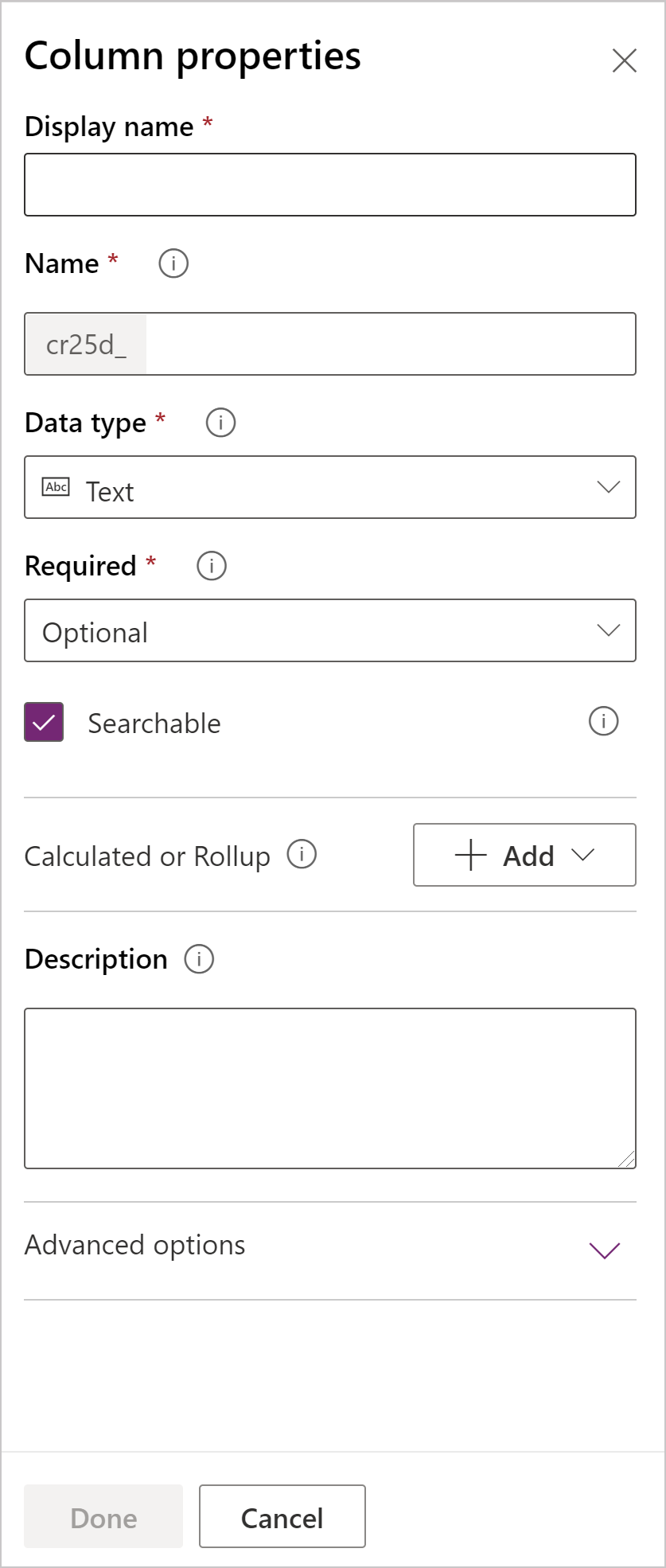
Inițial, doar trei proprietăți de coloană sunt disponibile:
| Proprietate | Descriere |
|---|---|
| Nume afişat | Textul de afișat pentru coloană în interfața cu utilizatorul. |
| Nume | Numele unic în mediul dvs. Un nume va fi generat automat, bazat pe numele afișat pe care l-ați introdus, dar aveți posibilitatea să-l editați înainte de salvare. După ce este creată o coloană, numele nu poate fi schimbat, deoarece se poate face referire la el în aplicații sau cod. Numele va avea adăugat la început prefixul de personalizare pentru Editorul implicit Dataverse prestabilit. |
| Tip de date | Controlează modul în care sunt stocate valorile, precum și modul în care acestea sunt formatate în unele aplicații. După ce o coloană este salvată nu puteți modifica tipul datelor, cu excepția conversiei coloanelor de tip text în coloane de numerotare automată. |
| Necesar | O înregistrare nu poate fi salvată fără date în această coloană. Rețineți că coloanele obligatorii dintr-o filă sau secțiune ascunsă nu blochează salvarea înregistrării decât dacă aceeași coloană se află și într-o filă sau secțiune vizibilă din același formular. Mai multe informații: Salvarea rândurilor programatic pentru coloanele necesare |
| Poate fi căutat | Această coloană apare în Găsire complexă și este disponibilă la personalizarea vizualizărilor. |
| Câmp calculat sau de cumul | Utilizare pentru a automatiza calculele manuale. Utilizați valori, date sau text. |
| Opţiuni complexe | Adăugați o descriere și specificați lungimea maximă și modul IME pentru coloană. |
Puteți seta opțiuni suplimentare în funcție de alegerea dumneavoastră a Tipului de date.
Tipuri de date pentru coloane
Există multe tipuri diferite de coloane, dar puteți crea numai unele dintre ele. Pentru mai multe informații despre toate tipurile de coloane, consultați Tipuri de coloane și tipuri de date pentru coloane.
Atunci când se creează o coloană, Tipul de date oferă următoarele opțiuni:
SMS
Coloanele de text standard pot stoca până la 4.000 de caractere. Opțiunea implicită Lungime maximă este setată la o valoare inferioară care se poate ajusta.
| Tip de date | Descriere |
|---|---|
| Text | O valoare text destinată să fie afișată într-o casetă text cu o singură linie. |
| Zonă text | O valoare text destinată să fie afișată într-o casetă text cu mai multe linii. Dacă aveți nevoie de mai mult de 4.000 de caractere, utilizați un tip de date Text cu mai multe linii. |
| Poștă electronică | O valoare text validată ca o adresă de e-mail și randată ca un link mailto în coloană. |
| URL | O valoare text validată ca URL și randată ca link pentru a deschide URL-ul. |
| Simbol ticker | O valoare text pentru un simbol ticker care va afișa un link care se va deschide pentru a arăta o cotație pentru simbolul ticker de acțiune. |
| Telefon | O valoare text validată ca un număr de telefon randată ca link pentru a iniția un apel telefonic prin Skype. |
| Numerotare automată | O combinație particularizabilă de cifre și litere, care este generată automat de către server de fiecare dată când este creat rândul. Mai multe informații: Coloane de numerotare automată |
Lungime maximă
Coloanele care stochează text au un maximum absolut în funcție de tip. Lungime maximă alege o valoare mai mică decât maxima specifică pentru mediul dvs. Puteți crește această lungime maximă, dar ar trebui să nu o reduceți dacă există date în sistem care depășesc valoarea mai mică.
Număr întreg
Aceste coloane stochează date ca număr dar includ diferite opțiuni de prezentare și de validare.
| Format | Descriere |
|---|---|
| Durată | O valoare numerică prezentată ca listă verticală care conține intervale de timp. Un utilizator poate selecta o valoare predefinită din listă sau poate introduce o valoare întreagă, în formatul: “x minute”, “x ore” sau “x zile”. Orele și zilele pot fi introduse și folosind zecimale, de exemplu, „1,2 ore” sau „1,5 zile”. Valorile minutelor introduse trebuie să fie exprimate în minute întregi. Introducerea unei zecimale pentru a reprezenta valori mai mici de un minut va fi rotunjită la cel mai apropiat minut. 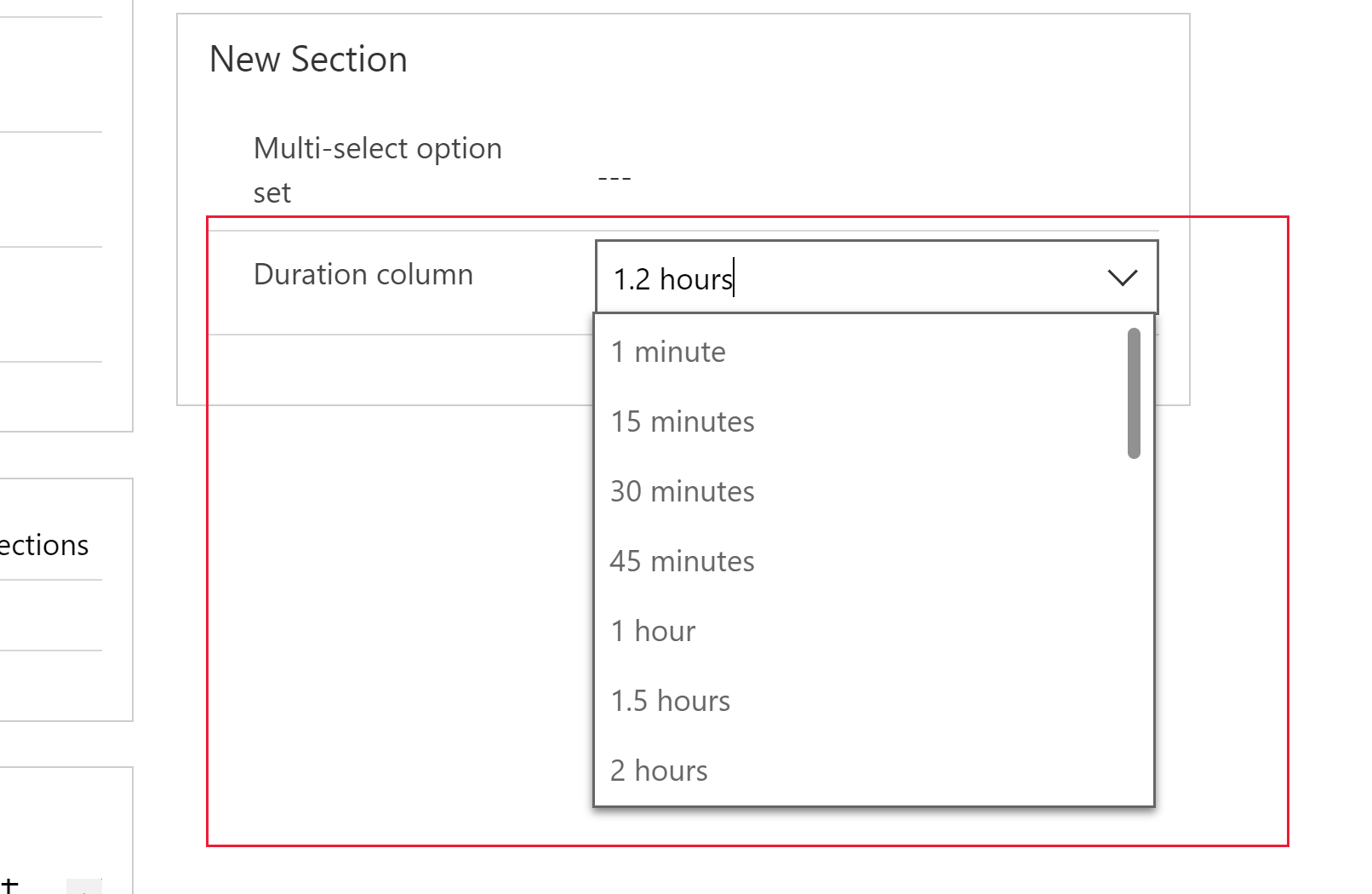 |
| Fus orar | O valoare numerică prezentată ca listă verticală care conține o listă de fusuri orare. |
| Cod limbă | O valoare numerică prezentată ca o listă verticală care conține o listă de limbi care au fost activate pentru mediu. În cazul în care nu au fost activate alte limbi, limba de bază va fi singura opțiune. Valoarea salvată este identificatorul local (LCID) pentru limbă. |
| Niciunul | Nu se va aplica nicio formatare specială pentru coloana cu numărul întreg. Acesta este formatul implicit. |
Data și ora
Utilizați aceste coloane pentru a stoca valori de timp. Puteți stoca valori începând cu 01.01.1753 12:00 AM.
| Tip de date | Descriere |
|---|---|
| Dată și oră | O valoare dată și oră. |
| Numai dată | O valoare dată și oră, care afișează numai o dată. Valoarea de oră este stocată ca 12:00 AM (00:00:00) in sistem. |
Aveți posibilitatea să setați Comportamentul specific pentru coloanele dată oră din Opțiuni avansate.
- Utilizator local : afișează valorile convertite în fusul orar local al utilizatorului curent. Aceasta este setarea implicită pentru coloane noi.
- Numai dată: acest comportament este disponibil pentru tipul Numai dată. Afișează valori fără conversie de fus orar. Folosiți acest tip pentru date cum ar fi zilele de naștere și aniversări.
- Independent de fusul orar: afișează valorile fără conversie de fus orar.
Mai multe informații: Comportamentul și formatul coloanei Dată și Oră
Alte tipuri de date
| Tip de date | Descriere |
|---|---|
| Monedă | O valoare în bani pentru orice monede configurate pentru mediu. Puteți seta un nivel de precizie sau puteți alege să bazați precizia pe o monedă specifică sau pe o precizie standard unică, folosită de organizație. Mai multe informații: Utilizarea coloanelor monedă |
| Număr zecimal | O valoare zecimală cu până la 10 puncte de precizie. Mai multe informații: Utilizarea tipului potrivit de număr |
| Fişier | Pentru stocarea datelor binare. |
| Număr în virgulă mobilă | Un număr în virgulă mobilă cu până la 5 puncte de precizie. Mai multe informații: Utilizarea tipului potrivit de număr |
| Image | Afișează o singură imagine per rând în aplicație. Fiecare tabel poate avea o singură coloană imagine. Numele pe care îl introduceți atunci când creați o coloană imagine va fi ignorat. Coloanele imagine sunt întotdeauna numite 'tableImage'. |
| Căutare | Creează o referință la un singur rând pentru un tip de rând țintă unică. |
| Alegere selectare multiplă | Afișează o listă de opțiuni în care mai multe valori pot fi selectate. |
| Câmpuri de text cu mai multe linii | O valoare text destinată să fie afișată într-o casetă text cu mai multe linii. Limitat la un maximum de 1.048.576 de caractere. De asemenea, aveți posibilitatea să setați o lungime maximă mai mică. |
| Alegere | Afișează o listă de opțiuni în care numai o valoare poate fi selectată. |
| Da/Nu | Afișează Da/Nu în care numai o valoare poate fi selectată. Alegeți ce etichete sunt afișate pentru fiecare opțiune. Valorile implicite sunt Da și Nu. |
Salvare coloană nouă
Odată ce ați setat proprietățile Nume afișat, Nume și Tip de date puteți selecta Gata pentru a închide panoul Proprietăți coloană.
Puteți continua să editați tabelul și să adăugați coloane suplimentare sau să reveniți și să continuați editarea acestei coloane. Coloanele nu vor fi create până când nu selectați Salvare tabel pentru a salva toate modificările la tabel.
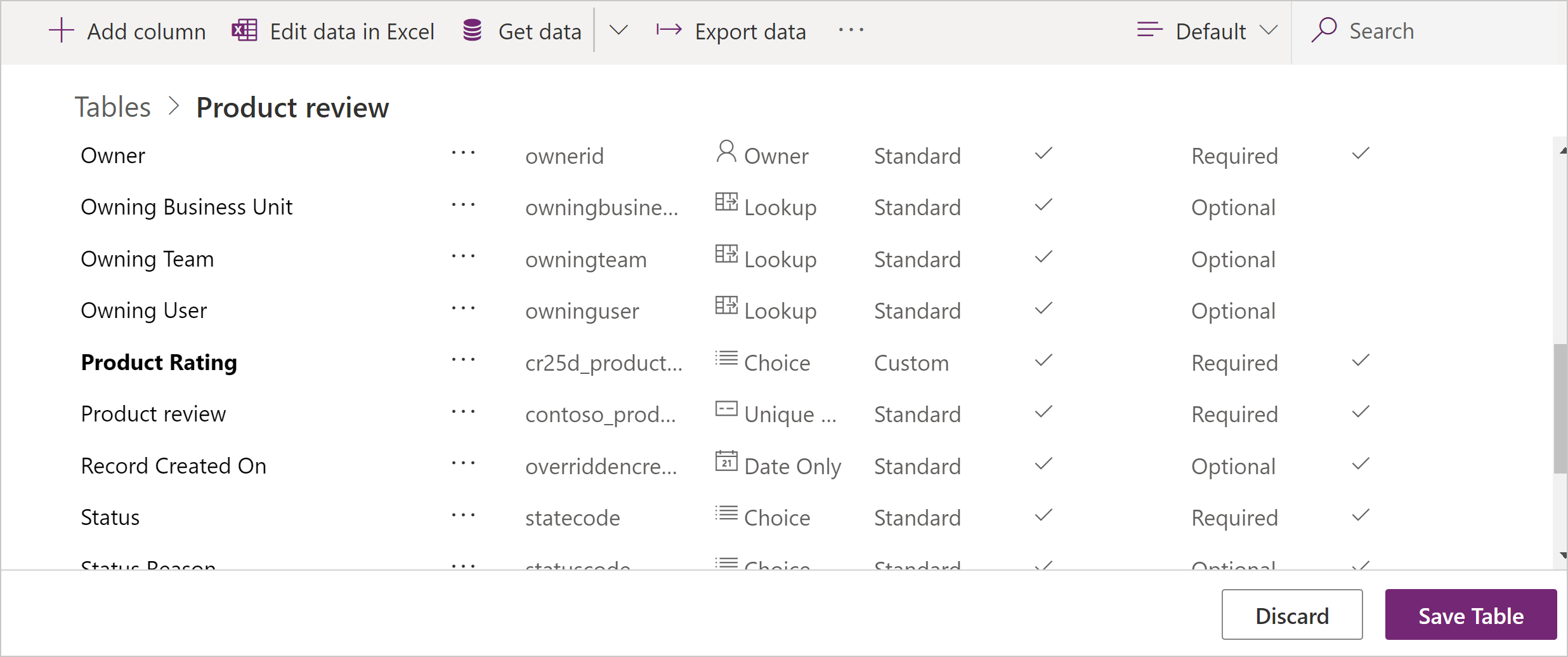
Puteți să selectați, de asemenea, Renunțare pentru a renunța la modificările făcute.
Editați o coloană
În timp ce vizualizați coloane, selectați coloana pe care doriți să o editați. Puteți modifica Numele afișat, dar nu puteți schimba Numele și Tipul de date în cazul în care ați salvat modificările la tabel pentru a adăuga coloana.
Proprietăți generale
Fiecare coloană are următoarele proprietăți care se pot modifica:
| Proprietate | Descriere |
|---|---|
| Necesar | Când aceasta este selectată, un rând nu se poate salva fără a avea date în această coloană. Mai multe informații: Salvarea rândurilor programatic pentru coloanele necesare |
| Poate fi căutat | De-selectați-o pentru coloanele pe care nu le utilizați pentru tabel. Atunci când o coloană poate fi căutată, apare în Găsire complexă și este disponibilă la personalizarea vizualizărilor. Deselectarea acesteia va reduce numărul de opțiuni care se afișează pentru persoanele ce folosesc Găsire complexă. |
| Descriere | Găsit în Opțiuni avansate. Introduceți instrucțiuni pentru utilizator despre utilizarea coloanei. Aceste descrieri apar ca sfaturi ecran pentru utilizator în aplicații pe bază de model, atunci când trec cu mouse-ul lor peste eticheta coloanei. |
Notă
Stabilire coloane ca necesare: fiți atenți atunci când definiți coloanele ca fiind necesare. Oamenii vor refuza să utilizeze aplicația, dacă nu pot salva rândurile din cauza lipsei de informații corecte care trebuie introduse într-o coloană obligatorie. Oamenii pot introduce date incorecte, pur și simplu pentru a salva rândul și pentru a-și continua treaba.
Setați cerința în mod dinamic: în aplicațiile bazate pe model puteți utiliza regulile de business sau scripturile de formulare pentru a modifica nivelul cerințelor, deoarece datele din rând se schimbă pe măsură ce oamenii lucrează. Mai multe informații: Crearea regulilor de business și a recomandărilor pentru a aplica o logică la un formular
Disponibilitate Găsire complexă: Găsirea complexă este în prezent disponibilă doar pentru aplicații bazate pe model ce folosesc clientul web. Găsirea complexă nu este în prezent disponibilă în clientii interfață unificată.
Căutarea și sortarea coloanelor
Pentru informații despre coloanele care nu pot fi activate pentru căutare sau sortare, accesați Căutarea și sortarea coloanelor.
Salvarea rândurilor programatic pentru coloanele necesare
Când un rând este salvat programatic utilizând serviciile web, sunt aplicate doar coloanele SystemRequired. Eșecul setării unei valori pentru coloanele SystemRequired va afișa o eroare. Nu puteți seta nivelul cerințelor SystemRequired.
Setarea unei coloane la Obligatoriu pentru firmă înseamnă că, comportamentul implicit al unei aplicații proiectate pe bază de model sau pânză va impune această cerință în aplicație. Solicitarea nu va fi trimisă serviciului când coloana nu are valoare. Utilizatorului aplicației i se afișează o eroare și i se solicită să adauge date în coloana necesară înainte de a putea salva rândul. Există opțiuni în cadrul aplicației pentru a trece peste acest comportament și pentru a permite ca operațiunea să continue dacă este nevoie.
Calculat sau cumul
Aveți posibilitatea să setați coloană personalizată pentru a fi o coloană Calculat sau Cumul. Coloanele care nu sunt calculate sau de cumul sunt denumite uneori coloane simple.
Calculat
Cu o coloană tip calculat, aveți posibilitatea să introduceți o formulă pentru a atribui o valoare coloanei. Aceste tipuri de date pot fi setate la coloane calculate: Monedă, Dată și oră, Numai dată, Număr zecimal, Durata, E-mail, Limba, Set de opțiuni cu selecție multiplă, Alegere, Text, Zonă de text, Simbol ticker, Fus orar, Două opțiuni, URL și Număr întreg.
Mai multe informații: Definirea coloanelor calculate pentru a automatiza calculele manuale
Cumul
Cu o coloană de cumul aveți posibilitatea să setați funcții de agregare care vor rula periodic pentru a stabili o valoare numerică pentru coloană. Aceste tipuri de date pot fi setate la coloane calculate: Monedă, Data și ora, Numai dată, Număr zecimal, Durată, Limbă, Fus orar și Număr întreg.
Mai multe informații: Definirea coloanelor de cumulare care agregă valori
Opțiuni coloană numerică
Fiecare tip de coloană numerică are valori minime și maxime absolute. Aveți posibilitatea să setați Valoarea minimă si Valoarea maximă adecvată în aceste valori absolute. Faceți acest lucru pentru ca Dataverse să valideze valorile pentru datele pe care doriți să le stocați în coloană.
Pentru tipurile de date Număr în virgulă mobilă și Număr zecimal, aveți posibilitatea să specificați un număr de Poziții zecimale.
Opțiuni de coloană de alegere
Coloanele care furnizează un set de opțiuni pot include propriul lor set de opțiuni locale sau pot face referire la un set comun de opțiuni globale care pot fi utilizate de mai multe coloane.
Folosirea unei alegeri globale este valoroasă atunci când repetați crearea aceluiași set de opțiuni pentru coloane multiple. Cu o alegere globală , trebuie să mențineți numai setul de opțiuni într-un singur loc.
Când alegeți tipul de date Alegere cu selectare multiplă sau Alegere, proiectantul va lista o serie de alegeri globale disponibile pentru a le alege și va oferi opțiunea de a crea o Alegere nouă.
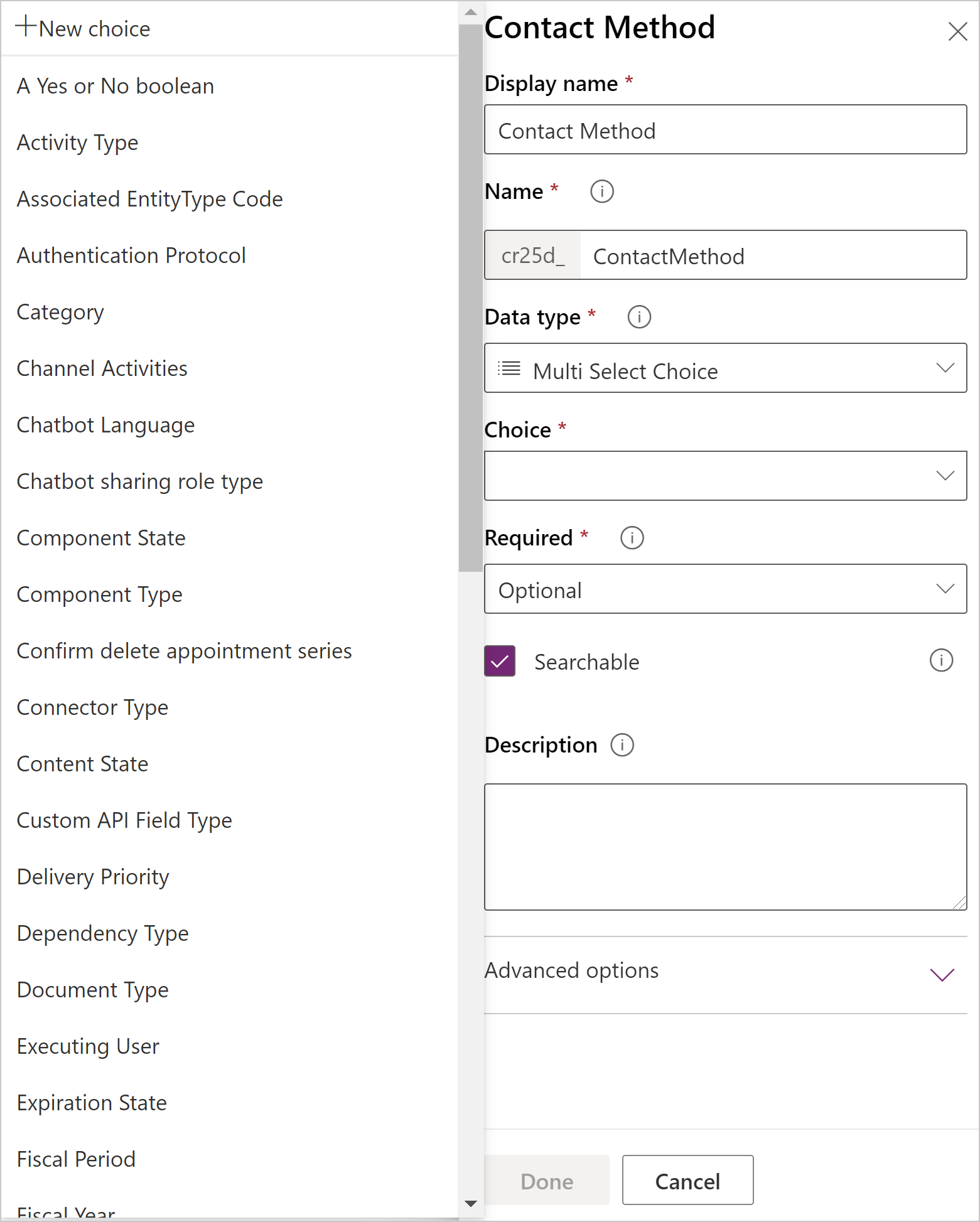
Dacă alegeți Alegere nouă, comportamentul implicit este de a crea o nouă alegere globală.
Notă
În timp ce editați opțiunile pentru o nouă alegere globală, valorile Nume afișat și Nume sunt pentru alegerea globală, mai degrabă decât pentru coloană. Valorile implicite se potrivesc cu valorile de coloană, dar le puteți edita în timp ce editați alegerea globală, pentru a fi diferite de coloana pe care o creați în prezent.
Dacă doriți să creați o alegere locală trebuie să selectați Vedeți mai multe și să alegeți Alegere locală.
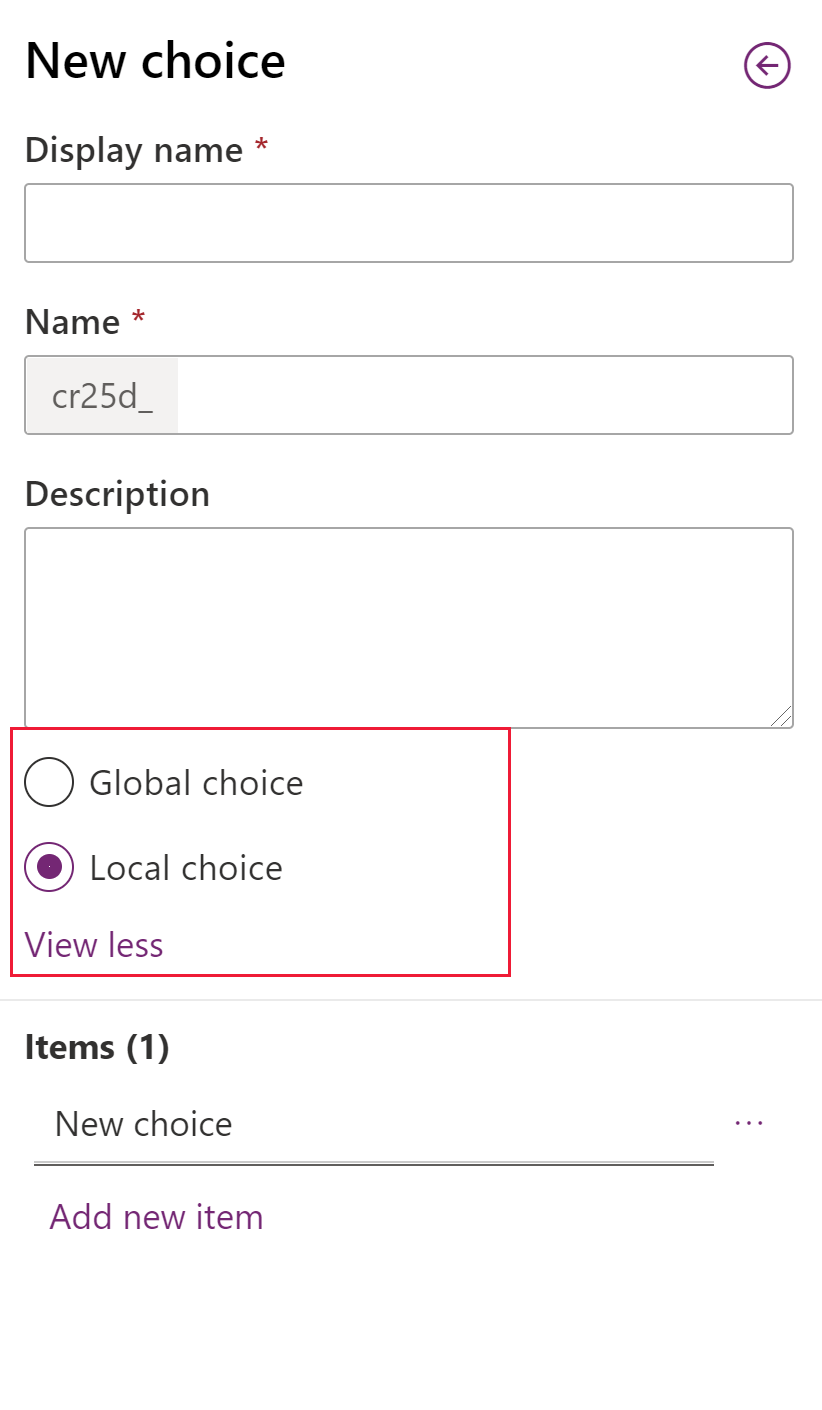
Notă
Dacă definiți fiecare alegere ca alegere globală, lista de alegeri globale va crește și ar putea fi dificil de gestionat. Dacă știți că setul de opțiuni va fi utilizat numai într-un singur loc, utilizați o alegere locală.
Avertisment
Dacă eliminați o opțiune folosită de o înregistrare de entitate, datele pentru înregistrarea respectivă vor deveni nevalide după ce salvați modificările setului global de opțiuni.
Înainte să eliminați o opțiune folosită, schimbați datele din orice înregistrare de entitate care folosesc opțiunea respectivă cu o valoare validă.
Ștergerea unei coloane
Cu rolul de securitate de administrator de sistem, puteți șterge orice coloane particularizate care nu fac parte dintr-o soluție gestionată. Când ștergeți o coloană, orice date stocate în coloană se pierd. Singurul mod de a recupera datele dintr-o coloană care a fost ștearsă este să restaurați baza de date folosind un punct anterior ștergerii coloanei.
Notă
Înainte să puteți șterge o coloană particularizată, trebuie să eliminați orice dependențe care pot exista în alte componente de soluție.
În timp ce vedeți coloanele, dacă selectați o coloană personalizată care poate fi ștearsă din listă, apare comanda Ștergere coloană și este activată.
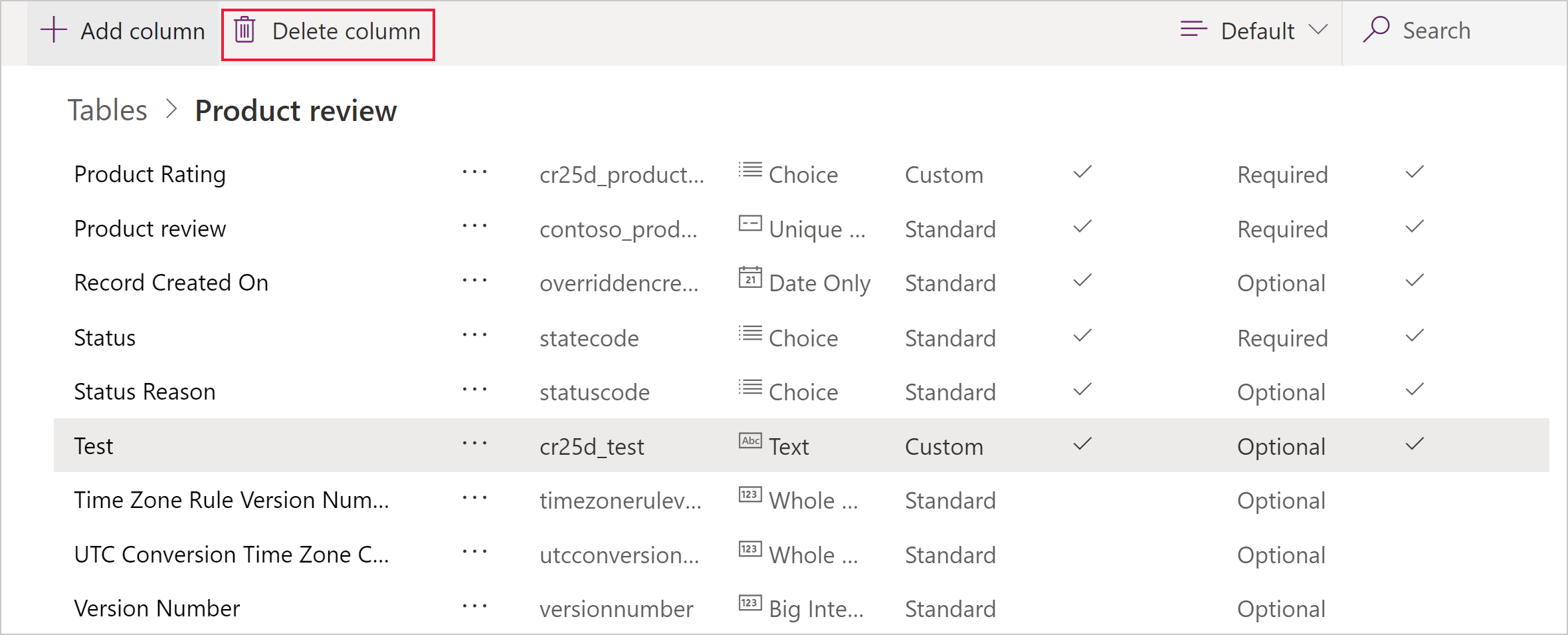
Utilizarea comenzii Ștergere coloană pentru a șterge coloana. După ștergerea coloanei trebuie să salvați modificările la tabel.
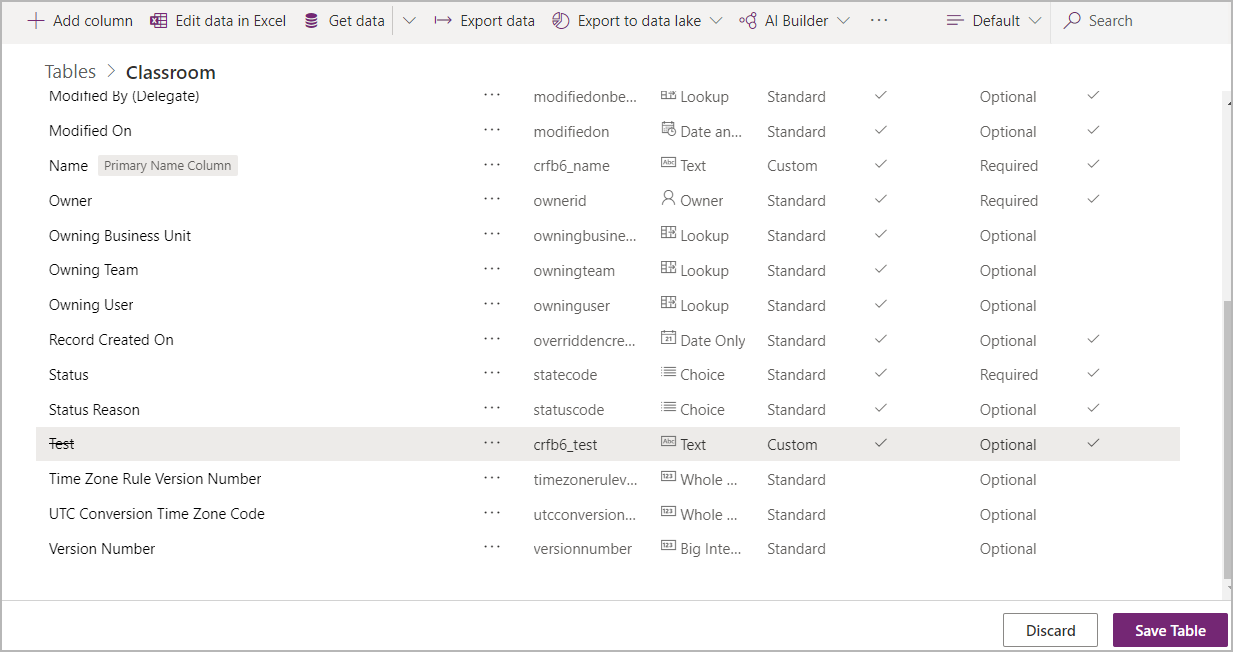
Notă
Dacă primiți o eroare legată de dependențe, trebuie să utilizați exploratorul de soluții pentru a detecta dependențele. Mai multe informații: Vedeți dependențele coloanelor
Mod IME
Modul IME (editor de metode de introducere) specifică modul în care o tastatură fizică poate fi utilizată pentru a introduce caractere pentru coloanele de text. IME-urile sunt instrumente furnizate de sistemul de operare pentru compunerea textului. Sunt utilizate în mod obișnuit pentru a introduce cuvinte chineze, japoneze și coreene. Modul IME nu restricționează caracterele pe care utilizatorii le pot introduce. De exemplu, atunci când modul IME este dezactivat, utilizatorii pot introduce în continuare caractere japoneze prin lipirea unei intrări de text.
Important
Modul IME este utilizat pentru compatibilitatea înapoi cu clientul web vechi și setările IME Mode descrise aici nu se aplică aplicațiilor Interfață unificată. În plus, modul IME este acceptat numai în Internet Explorer și parțial acceptat în Firefox.
- Activ: Această valoare va activa IME inițial. Puteți să îl dezactivați mai târziu, dacă doriți. Aceasta este setarea implicită a IME.
- Auto: Când modul IME este automat, Power Apps nu va interfera cu IME.
- Dezactivat: Dezactivați modul IME pentru a ignora IME. Acest lucru poate fi util pentru introducerea caracterelor alfanumerice în anumite limbi.
- Inactiv: Power Apps va dezactiva IME inițial. Puteți să îl activați mai târziu, dacă doriți.
Consultați și
Creare și editare coloane pentru Dataverse
Creați și editați coloane pentru Dataverse utilizând exploratorul de soluții Power Apps
Tipuri de coloane și tipuri de date coloană
Definirea coloanelor calculate pentru a automatiza calculele manuale
Definirea coloanelor de cumul care agregă valori
Comportamentul și formatul coloanei de tip dată-oră
Notă
Ne puteți spune care preferințele dvs. lingvistice pentru documentație? Răspundeți la un chestionar scurt. (rețineți că acest chestionar este în limba engleză)
Chestionarul va dura aproximativ șapte minute. Nu sunt colectate date personale (angajament de respectare a confidențialității).